普通发票校验流程操作手册
深圳国税新版普通发票开票软件操作手册

深圳国税普通发票开票软件操作手册一、软件简介普通发票开票软件网络版是为了解决当前普通发票管理工作中难度大、复杂性高、涉及面广、与申报信息相脱节等问题而提出的全面解决方案。
该软件可以实现普通发票的防伪开具、全面报送查验和与深圳国税申报系统交互等功能,对普通发票使用过程的各个环节进行全面有效的控制,最大限度地遏制涉税违法现象的发生。
本开票软件为网络版,安装配置完成后,使用时可连接也可不连接Internet网络。
普通发票开票总体流程:1、脱机版开票软件总体流程2、网络版开票软件总体流程二、软件安装说明第一步:系统需求操作系统:适合运行在各个Microsoft Windows 版本下,包括Windows NT、Windows2000、Windows XP、Windows2003、Windows Vista平台。
网络:有无网络都可以使用打印机:需安装普通的针式平推票据打印机。
第二步:下载软件访问深圳市国家税务局网站 () ,在“涉税软件下载”页面中下载“普通发票开票软件”。
第三步:运行安装文件“深圳国税新版普通发票开票软件.exe”1.双击深圳国税新版普通发票开票软件.exe文件进行软件安装。
2. 输入客户信息3. 选择安装类型,建议选择“全部”,程序默认安装到c:\szgs_ptfp4. 点击“安装”,开始安装程序5. 安装完成后,点击“完成”即可,软件安装成功后,在桌面上会自动生成一个“普通发票开票软件”的图标。
6. 特别注意:在安装了杀毒软件和防火墙软件的电脑中安装本开票软件,会因为需要启动数据库服务和连接数据库服务造成杀毒软件和防火墙软件提示是否允许启动服务,此时需特别注意,要允许此数据库服务启动,不然程序不能正常运行。
以天网防火墙为例,在安装和运行程序过程中会出现的提示界面,此时务必选中“该程序以后都按照这次的操作运行”并选择“允许”。
若此时选择错误,可进入天网防火墙配置中,将被阻止的服务解除或卸载本开票程序,重新安装,并保证选择正确。
SAP系统 发票校验操作指导
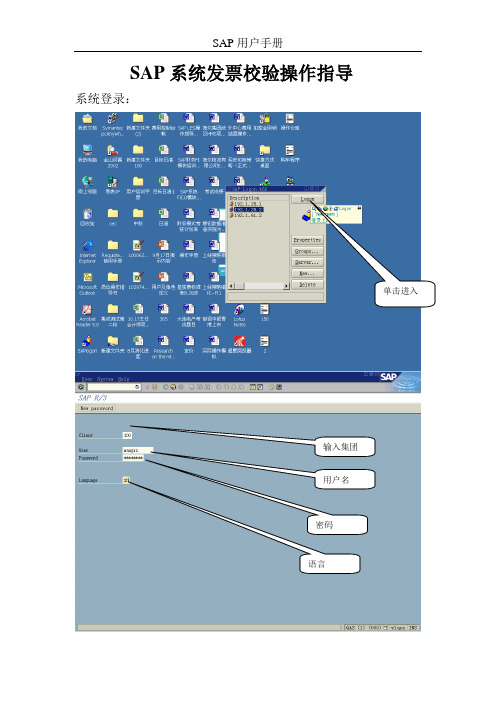
SAP系统发票校验操作指导
系统登录:
单击进入
输入集团
用户名
密码
语言
进入主操作界面
进入发票校验操作界面录入事务代
码MIRO
公司代码
8820录入,
执行回车
录入发票开
具日期
在参照内录
入发票号
录入发票金
额
录入供应商编
码,若查找见下
页
单击
选中后单击复制按钮
若单号可以连续则进行范围输入
单击多项选择可以输入不连续的单号
单击执行进行数据检索
注意选择工资核
算数据页
选择项目类
别可以对运
费和装卸费
进行区分减
少数据检索
量
0001表示
运输
0005表示
装卸
数据检索完毕,做以下显示
注意:这种是数
据全部选中状
态
单击取消全
选按钮
根据实际单据选择,选
中后单击这一行表示
选中,再次单击全消选
中
单击模拟
查看余额,若余额
为零,则表示发票
金额和业务金额相
符,校验通过
若无误,单
击过帐
在发票上记
录发票凭证
号
查看菜单项
单击下一凭证,
查看财务凭证
在发票上记录
会计凭证号希望大家抽时间多进行练习。
辽宁省国税局应税服务业普通发票开具系统用户操作手册(客户端)
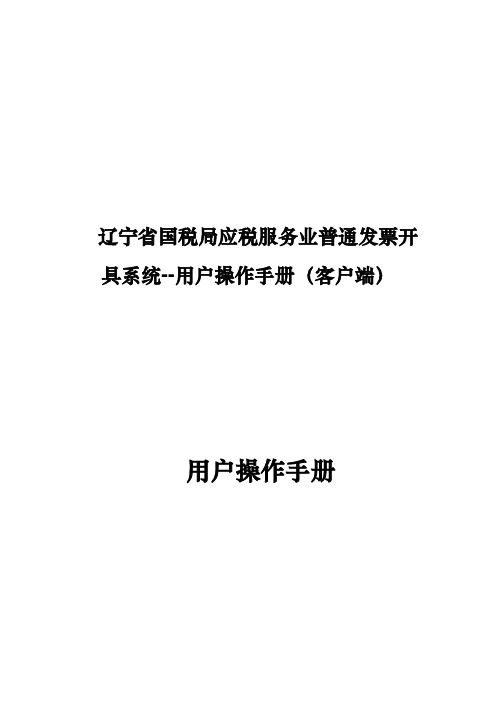
辽宁省国税局应税服务业普通发票开具系统--用户操作手册(客户端)用户操作手册目录1机打发票开票的办理与操作流程(流程图) (3)2客户端硬件设备的安装 (5)2.1机打发票系统软件安装 (5)3客户端软件开户注册 (8)3.1必要说明 (8)3.2开户注册操作流程示意图 (9)3.3开户注册操作步骤 (10)4客户端软件登录 (20)5系统设置 (22)5.1用户管理 (22)5.2权限管理 (24)5.3修改密码 (26)6基础信息管理 (27)6.1企业基础信息 (27)7发票库存管理 (28)7.1库存分配 (28)7.2库存回退 (30)8发票开具管理 (31)8.1发票开具 (31)8.2发票补打 (36)8.3发票作废 (38)8.4发票冲红 (41)9发票日常管理 (45)9.1空白发票异常报告 (45)9.2成验旧传递单 (47)9.3生成缴销传递单 (50)9.4提交删除验旧传递单 (53)9.5提交删除缴销传递单 (55)10查询统计 (59)10.1发票开具情况查询 (59)10.2发票领用存查询 (60)10.3发票核定信息查询 (62)10.4发票电子记账清单查询 (63)10.5开票点开具情况查询................................................................................ 错误!未定义书签。
11系统维护 (65)11.1客户信息维护 (65)11.2货物信息维护 (69)11.3常用原因维护(作废原因和冲红原因) (74)11.4备注维护 (79)11.5发票信息恢复 (84)12系统管理 (85)12.1开票点管理 (85)12.2打印设置 (88)12.3网络参数设置 (90)12.4日志管理 (91)12.5数据库备份 (92)12.6数据库还原 (93)13常见问题及处理办法 (96)1机打发票开票的办理与操作流程(流程图)① ② ③ ④ A 、主开票点管理员(system 用户)操作如下:B 、子开票点管理员操作如下:C 、开票员操作如下:2客户端硬件设备的安装2.1机打发票系统软件安装安装文件如下:运行安装包setup.exe文件。
税务发票版式文件下载查验流程(1)

图9
图10
版式文件预览页面左上角的二维码,可使用微信、支付宝的扫一扫识别。微信扫一扫页面如图11所示,支付宝扫一扫页面如图12所示。
图11 图12
图5
2.3
进入税务Ukey开票软件,点击“发票管理-已开发票查询”菜单项,查询出需要下载版式文件的发票信息。如图 6所示。
图6
点击发票所在行的【查看原票】按钮,打开发票查询显示窗口,如图 7所示。
图7
说明
①点击【下载】按钮可将版式文件下载至本地。
②点击【二维码】按钮,弹出版式文件对应的二维码,可使用微信或支付宝扫一扫查看版式文件下载地址。
ቤተ መጻሕፍቲ ባይዱ图2
说明:
①版式文件服务器地址:
②版式文件服务器端口:666
②录入邮件发件箱地址,同时系统将自动获取发送邮件服务器地址及端口号。
③在邮箱设置中开启smtp授权码,依照提示操作获取smtp授权码。
2.2
打开税务UKey开票软件,点击“发票管理-发票填开管理-普通发票电子版填开”菜单项,票面填写完成后点击【开具】按钮,开具成功提示如图 3所示。
版式文件下载查验流程
本文用于说明发票生命周期里,版式文件在公共服务平台纳税人端的应用。介绍了纳税人端版式文件的流转过程,版式文件阅读使用的工具,以及开票方和购票方使用版式文件的操作方法。
1
开票方纳税人使用税务Ukey开票软件开具增值税电子发票时,生成版式文件下载URL,通过二维码或发送邮件的方式将版式文件下载URL交付给购票方。
购票方使用浏览器访问开票方提供的版式文件下载URL链接地址,或通过查验平台提供的版式文件下载链接,预览或下载与票面对应的版式文件。
版式文件流转示意图如图 1所示。
发票管理与应用功能操作手册说明书
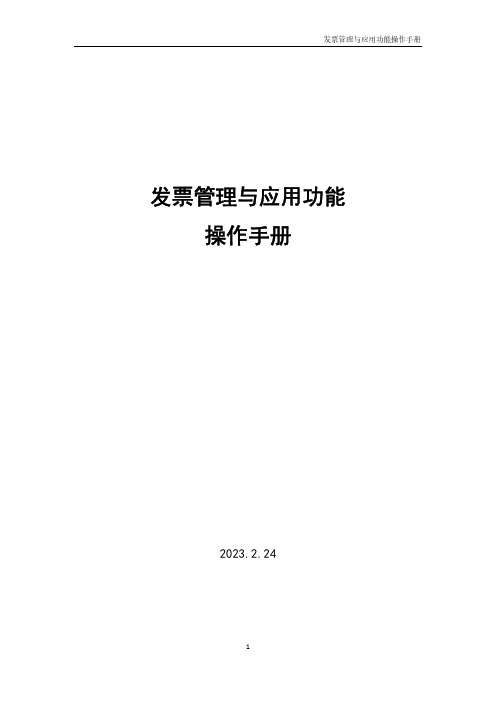
发票管理与应用功能操作手册2023.2.24目 录一、 概述 (3)二、 操作内容 (3)(一)单张新增发票 (3)(二)批量导入发票 (6)(三)发票验真 (7)(四)修改、删除发票 (11)(五)查看发票信息 (14)(六)发票应用 (14)一、概述通过将关联方填写的发票信息进行标准化和对发票进行验真,以更好地支持电子招标业务开展。
二、操作内容(一)单张新增发票操作平台:易派客 https:///登录后进入“运营中心”,页面如下:在“设置”里点击“发票管理”进入发票管理功能。
操作角色:供应商操作内容:1.点击“单张新增”按钮,弹出新增发票窗口,如下图。
默认为手工录入,也可选择图片识别上传。
2.选择手工录入方式需录入发票代码、发票号码、发票种类、开票日期、发票金额、校验码。
其中发票代码为10位或12位,发票号码为8位,仅普通发票校验码为必填项,格式有误时系统予以提示。
3.选择图片识别上传方式,点击上传按钮后导入大小不超过5M的JPG、JPEG、PNG、PDF文件。
因识别效率与图片清晰度有关,建议优先选用PDF文件。
4.格式全部正确后可以保存也可以验真,格式错误时可保存,不可以验真。
5.发票信息保存或验真后,关闭新增窗口返回发票列表页。
(二)批量导入发票1.点击“导出模板”按钮导出excel模板。
2.在excel模板填写完整发票信息。
3.点击“批量导入”按钮,选择导入已填写完成的模板批量导入发票信息。
4.导入的发票数据信息在发票列表中进行展示,并显示格式校验结果。
5.点击“查看导入历史”按钮可查看导入发票记录,在导入历史excel表中可查看导入失败原因。
7.点击“导出”,可导出已上传的发票数据,“失败原因”列显示格式验证不通过的原因。
8.可修改导入失败的发票信息后重新导入。
(三)发票验真1.单张发票维护时,在格式正确的前提下可点击“验真”按钮进行验真。
2.可在列表中选择一条或多条未验真的发票验真。
发票验(交)旧(106-113)

发票验(交)旧服务指南发布日期:2020年8月1日实施日期:2020年8月1日国家税务总局浙江省税务局发票验(交)旧服务指南一、适用范围涉及的内容:纳税人领用发票时,应当按照税务机关的规定报告发票使用情况,税务机关应当按照规定对已开具发票进行验旧。
取消增值税发票(包括增值税专用发票、增值税普通发票、增值税电子普通发票、机动车销售统一发票、二手车销售统一发票)的手工验旧,税务机关利用增值税发票管理系统等系统上传的发票数据,通过信息化手段实现增值税发票验旧工作。
适用对象:法人/其他组织适用对象说明:需使用发票的纳税人。
二、事项审查类型即审即办三、办理依据(一)《中华人民共和国发票管理办法》第十五条。
(二)《中华人民共和国发票管理办法实施细则》第三章第五条。
(三)《国家税务总局关于印发<增值税一般纳税人纳税辅导期管理办法>的通知》第八条。
四、受理机构主管税务机关办税服务厅(场所)五、决定机构主管税务机关六、数量限制无数量限制七、申请条件对有使用发票需求的纳税人,税务机关依据其申请,在核定范围内发放发票。
八、禁止性要求无禁止性要求九、申请材料目录注:1.请各位纳税人在办理涉税事项时,按照《办税指南》中所涉及的相关表单的规定携带或事先加盖单位公章或相关印章。
2.材料类型如为复印件,须注明与原件一致,并加盖公章。
3.纳税人上门办理涉税事项时需报送纸质版资料,通过网上办理或移动终端办理的按照系统操作报送电子版资料。
4.我省目前正积极推进实名办税工作,敬请各位纳税人上门办理涉税事项时注意携带相应身份证件用于查验。
十、申请接收申请方式:上门申请、网上申请、移动终端申请、自助办税终端申请。
通办范围:同城通办十、办理基本流程十二、办理方式上门办理、网上办理、移动终端办理、自助办税终端办理。
十三、办结时限法定时限:即时办结承诺期限:即时办结时限说明:无十四、收费依据及标准不收费十五、办理结果无十六、结果送达自作出决定之日起0个工作日内送达。
税务系统使用说明

普通发票防伪开具系统用户手册目录第一章系统概述 (4)1.1系统功能结构 (4)1.2软件使用流程 (4)1.3业务操作流程 (5)第二章系统的安装、注册与登录 (6)2.1系统运行环境 (6)2.2系统安装 (6)2.3系统注册 (6)2.4系统登录 (8)第三章系统设置 (11)3.1系统初始化 (12)3.2企业税务信息 (13)3.3网络参数设置 (14)3.4编码设置 (15)第四章发票管理 (18)4.1发票领用管理 (19)4.2发票填开 (22)4.3发票查询 (38)4.4发票作废 (39)4.5普通发票打印格式 (44)4.6报送处理 (46)4.6.1介质报送 (46)4.6.2 网络报送 (47)4.7期间结转 (48)第五章发票统计 (50)5.1发票库月度资料统计 (52)5.2发票库年度资料统计 (53)5.3普通发票领用开具作废信息 (54)第六章系统维护 (56)6.1数据文件整理 (56)6.2数据备份 (57)6.3数据恢复 (58)6.4软盘备份 (59)6.5软盘恢复 (61)6.6查询备份数据 (62)6.7操作员管理 (63)6.8菜单信息管理 (66)6.9运行日志查询 (67)第一章 系统概述 1.1 系统功能结构图1-1 普通发票防伪开具系统软件结构1.2 软件使用流程图1-2 软件使用流程1.3 业务操作流程图1-3业务操作流程第二章系统的安装、注册与登录2.1 系统运行环境2.1.1 硬件设备计算机:PentiumII512以上PC兼容机、内存空间不小于512MB、可用硬盘空间不小于2GB、光驱1个、鼠标1个;针式打印机:用于打印所填开的普通发票以及销货清单。
2.1.2 软件运行环境Windows9x/2000/XP简体中文版操作系统。
2.2 系统安装将“青岛市普通发票防伪开具系统”安装盘放入光盘驱动器,安装程序便自动运行(或者通过双击Setup.exe安装程序图标)——打开安装向导。
药品集中采购平台两票制下交易及发票查验操作说明

山东省药品集中采购平台两票制下交易及发票查验操作手册(v1.0)手册类不:药品采购交易系统手册编号:USERBOOK-12用户角色:所有用户公布日期:2017年10月关于本手册2017年9月18日山东省卫生计生委等九部门关于印发《山东省公立医疗机构药品采购推行“两票制”实施方案(试行)》鲁卫发〔2017〕31号的通知的公布,为贯彻文件精神,落实文件政策。
依照文件要求对平台交易系统进行修改完善,增加票据治理系统用于治理发票信息鉴于两票制政策的初步落地实施,应用系统也处在不断完善和优化之中,本手册难免与实际应用程序有所出入,因而敬请关注网站信息公布和服务支持人员对相关问题的解释。
本手册阅读对象为药品生产企业、药品经营(配送)企业和医疗机构操作人员、采购人员和治理人员。
本手册内所附截图均为测试页面,所有页面数据仅为功能讲明之用并非真实数据。
本系统流程及功能以实际应用系统为准。
2017年10月23日目录1药品交易治理 (1)1.1询价单治理21.1.1新增询价药品31.1.2定义期望价格41.1.3药品经营企业的询价单处理41.1.4询价单快速使用51.2制定采购打算51.3药品经营企业确认定单81.3.1接收订单91.3.2拒绝接收订单91.3.3内部订单转发101.4药品发货处理111.4.1待送货列表131.4.2缺货处理141.4.3出库发货141.4.4已确认送货列表161.4.5差异处理列表161.5药品收货处理181.5.1未送货列表191.5.2待入库列表202票据治理系统 (23)2.1企业发票维护232.2企业发货发票信息补录252.3企业调拨发票补录252.4开票企业进货发票补录262.5发票信息查验261药品交易治理选择并点击功能莱单,进入药品交易操作过程,下面结合流程图详细介绍每个子模块的功能特点和操作方法。
药品交易流程如下:1.1询价单治理询价单是对药品交易价格的再确认,同时是按确认后的价格进行结算。
2016网上认证发票勾选使用手册V2.0.00

增值税发票查询平台使用手册国家税务总局电子税务管理中心2016年5月目录1增值税发票查询平台 (3)1.1操作概述 (3)1.2首次系统登录 (4)1.2.1浏览器准备 (4)1.2.2根证书安装 (8)1.2.3安全控件安装 (14)1.2.4平台信息设置 (18)1.3登录准备 (20)1.3.1环境检测 (20)1.3.2流程指引 (21)1.4日常系统登录 (22)1.5主页面 (26)1.6发票勾选 (28)1.7批量勾选 (35)1.8确认勾选 (38)1.9发票查询 (46)1.10抵扣统计 (48)1.11企业信息维护 (53)1.12退出系统 (56)1增值税发票查询平台1.1操作概述1、用户使用可以连接互联网的电脑,在USB接口插入金税盘或者税控盘登录所在省份的增值税发票查询平台网站(提示:本查询平台只用到金税盘或税控盘里的身份认证证书功能);2、首次登录平台时,纳税人需确认和修改企业的基本信息,并选择是否设置平台密码及找回问题。
平台密码设置后纳税人需输入金税盘或者税控盘的CA 密码和平台密码的双重密码后,进行平台登录。
3、纳税人可通过“发票勾选”或“批量勾选”模块,在可勾选和确认时间段内,按照税款所属期对需要抵扣(或退税)的发票进行勾选处理,在“确认勾选”之前可以多次勾选或者撤销勾选;4、可进行勾选、确认的时间段,为当月申报期结束后第一日到次月申报截止期前2日(例如:当月和次月申报期均为15日,当月勾选、确认时间为当月16日到次月13日)。
5、纳税人可在每个税款所属期的勾选和确认操作窗口期内,对当期勾选的发票进行多次确认。
(必须手工确认)6、平台会在每天晚上将当天纳税人已确认的数据与扫描认证的数据进行同步,纳税人可在执行确认操作的第二天通过“抵扣统计”功能查询到准确的可抵扣数据(含勾选确认和扫描认证两类数据)。
备注:纳税人当期可用于申报抵扣或者出口退税的增值税发票,包括纳税人已确认勾选和扫描认证的发票。
青岛市国家税务局网络发票管理系统用户手册

青岛市国家税务局网络发票管理系统(客户端)用户手册目录第一章系统概述 (4)1.1系统功能结构 (4)1.2软件使用流程 (4)1.3业务操作流程 (5)第二章系统的安装、注册与登录 (6)2.1系统运行环境 (6)2.2系统安装 (6)2.3系统注册 (6)2.4系统登录 (8)第三章系统设置 (10)3.1系统初始化 (11)3.2企业税务信息 (12)3.3网络参数设置 (13)3.4编码设置 (13)第四章发票管理 (18)4.1发票领用管理 (19)4.2发票填开 (22)4.3发票查询 (27)4.4发票作废 (28)4.5普通发票打印格式 (29)4.6报送处理 (30)4.6.1介质报送 (30)4.6.2 网络报送 (31)4.7期间结转 (32)第五章发票统计 (34)5.1发票库月度资料统计 (36)5.2发票库年度资料统计 (37)5.3普通发票领用开具作废信息 (38)第六章系统维护 (39)6.1数据文件整理 (39)6.2数据备份 (40)6.3数据恢复 (41)6.4软盘备份 (42)6.5软盘恢复 (44)6.6查询备份数据 (45)6.7操作员管理 (46)6.8菜单信息管理 (49)6.9运行日志查询 (50)第一章系统概述1.1 系统功能结构图1-1 网络发票管理系统软件结构1.2 软件使用流程图1-2软件使用流程1.3 业务操作流程图1-3业务操作流程第二章系统的安装、注册与登录2.1 系统运行环境2.1.1 硬件设备计算机建议配置CPU:P4 1G以上,内存256M以上,硬盘10G以上可用空间。
针式打印机:用于打印所填开的普通发票以及销货清单。
2.1.2 软件运行环境Windows9x/2000/XP简体中文版操作系统。
2.1.3 网络环境确保接入国际互联网络,网络带宽64k/s以上。
2.2 系统安装双击Setup.exe,打开程序安装向导。
初次安装本系统的用户选择“完全安装”的方式;已经使用本系统、需要进行系统升级的用户,则选择“版本升级”安装方式。
一般纳税人增值税发票操作操作流程

一般纳税人增值税发票操作操作流程一、开具发票2.根据软件的用户手册,设置发票开具的相关参数,并进行数据备份。
3.进入软件的操作界面,选择相应的发票类型(增值税专用发票、增值税普通发票)。
4.填写开票信息,包括购方单位名称、购方单位纳税人识别号、开票日期、发票号码等。
5.填写商品或服务的明细信息,包括商品名称、规格型号、数量、单价、金额等。
如果有多个商品或服务,需逐行录入。
6.确认开票信息无误后,点击开票按钮,系统将自动生成增值税发票,并打印出来。
7.在发票上签字盖章,并将原件交给购方单位。
二、报税2.登录纳税申报软件,选择增值税申报表,填写企业的纳税信息。
3.填写销售、进项、销项、抵扣等相关数据,根据企业的实际情况进行填报。
4.核对所填写的数据,确保无误后,提交纳税申报表。
5.缴纳应缴税款,通过银行转账、网上支付等方式进行缴纳。
6.打印纳税申报表的缴款凭证,并将其保存备查。
三、报销1.购买方单位在收到发票后,核对发票信息的准确性。
2.进行报销申请,填写报销单并提交给财务部门。
3.财务部门审核报销单,并进行核对发票的真实性。
4.完成审核后,将报销单转交给税务部门进行验真。
5.税务部门核实发票的真实性,并将发票信息录入纳税申报系统。
6.完成验真后,税务部门将报销单归档,并通知财务部门执行报销程序。
7.财务部门按照发票金额进行报销付款,并将付款凭证归档保存。
四、注意事项1.发票的开具必须确保发票的准确性和合法性,尽量避免发票抬头或金额的错误。
2.发票的使用必须符合税务法规,不得进行虚假开票或违规操作。
3.发票申报和报税时要按照规定的时间和流程进行,避免逾期申报或漏报税款。
4.发票的报销必须进行准确的核对和验真,确保报销的发票真实有效。
5.保留好发票、纳税申报表和付款凭证等相关资料,以备税务部门的查验。
发票操作流程

发票操作流程 Company number【1089WT-1898YT-1W8CB-9UUT-92108】纳税人普通发票管理系统使用说明书纳税人普通发票管理系统使用说明()一、 系统介绍普通发票管理系统是提供给纳税人使用的单机单企业版普通发票管理系统,本系统提供了广东省国家税务局统一印制的通用机打发票、省出口商品统一发票、省收购统一发票等发票的开具打印功能,以及普通发票数据(含通用手工发票、定额普通发票等发票)的录入、导入和导出,发票数据查询统计等功能。
系统运行环境:windows98或以上。
纳税人基本初次使从税局购买发开票和数据到税局验二、系统的操作流程下面介绍本系统各种普通发票数据采集和导出的操作流程,具体的操作方法参考后面的各模块的操作说明。
1、使用本系统开具发票操作流程使用本系统可开具广东省国税通用机打发票、省出口商品统一发票、省收购统一发票。
基本操作流程如下:1)在“操作员设置”模块设置操作员和权限。
2)在“纳税人资料设置”模块录入纳税人基本资料。
3)从税务机关购买发票后,进入“购进发票录入”模块录入购进的发票记录。
4)可进入“开票常用资料设置”模块的“客户资料维护”、“商品资料维护”、“设置常用开票备注”、“出口商品发票设置”等模块中录入顾客、商品、备注信息以及出口商品发票里常用的一些开票信息;可进入“打印格式调整”模块进行发票的打印格式的调整(此步骤非必需,可根据实际情况录入代码和进行格式调整)5)进入“电脑普通发票开票处理”-〉“通用机打发票(平推式)开票打印”、“通用机打发票(卷式)开票打印”、“电脑普通发票开票处理-〉出口商品发票开票打印”、“电脑普通发票开票处理-〉收购发票开票打印”模块进行开票和打印。
6)进入发票数据导出模块导出发票数据提交税务机关。
2、使用本系统采集和导出普通发票数据操作流程1)在“操作员设置”模块设置操作员和权限。
2)“纳税人资料设置”模块输入纳税人基本资料。
国税普通发票网络管理系统客户端操作手册
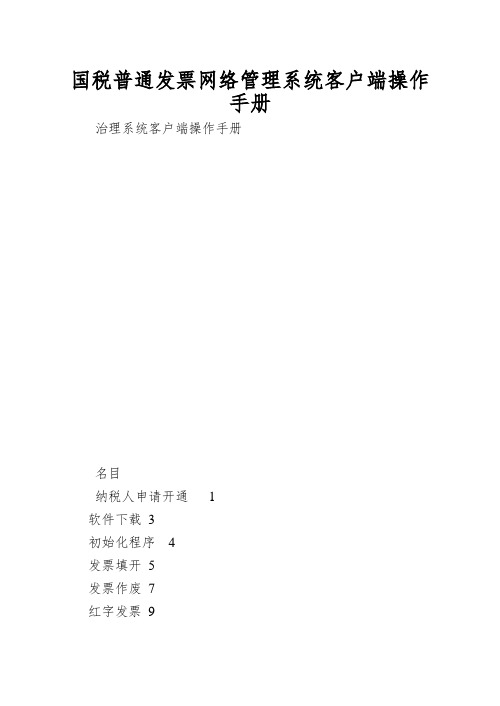
国税普通发票网络管理系统客户端操作手册治理系统客户端操作手册名目纳税人申请开通1软件下载3初始化程序4发票填开5发票作废7红字发票9发票补录10系统治理12修改密码13操作员爱护13商品资料爱护14客户资料爱护15发票库存16发票验旧16发票查询16打印设置17日志查询17系统数据备份治理17再次初始化18软件需要的环境18咨询题及解决方法19纳税人申请开通发票领购申请纳税人持税务登记证副本按规定到税务机关进行发票领购申请,购买纸质发票。
二、软件申请开通纳税人可通过网络和手机短信两种方式申请开通使用《贵州国税一般发票网络治理系统》(一)网络申请鼠标点击“申请开通”图标,显现以下界面。
分不输入纳税人识不号、手机号和验证码,点击“提交”。
申请成功,将显现如下界面保持手机畅通,税务机关将开通信息及初始密码通过短信告知申请人。
申请失败,将显现如下界面,请核实纳税人识不号输入的正确性,如有疑咨询,请与税务机关联系。
(二)短信申请纳税人使用手机发送短信,内容如下:“sq 纳税人识不号”例如:“sqXXXXXXXXXXXXXXX”,发送号码到“1062 12366”,税务机关收到该短信后,回复短信“您已申请国税局网络开票系统,您的密码是:XXXXX,如有疑咨询,请与您的主管税务官员联系!”。
系统自动同意申请,并开通软件。
注意:纳税人注意储存密码,此初始密码将在开票系统进行初始化、第一次登录开票系统及今后显现重大事件时用到。
使用的手机号码将作为税务机关与您联系的唯独号码,手机号如有变动,请及时到税务机关申请变更。
软件下载在此界面鼠标点击“软件下载”图标,显现以下界面。
单击“贵州省国税一般发票网络治理系统客户端(实时更新)”,弹出界面如下:将此压缩文件储存在硬盘的相应名目下,例如储存在D盘上,并将此文件解压,如图所示:鼠标双击执行gzwlfpClient程序,得到如下图所示界面,即表示系统能够在本机执行。
如显现下图所示错误:初始化程序第一次运行本系统,必须保证运算机连入互联网,否则系统由于不能初始化将不能运行。
开票操作手册
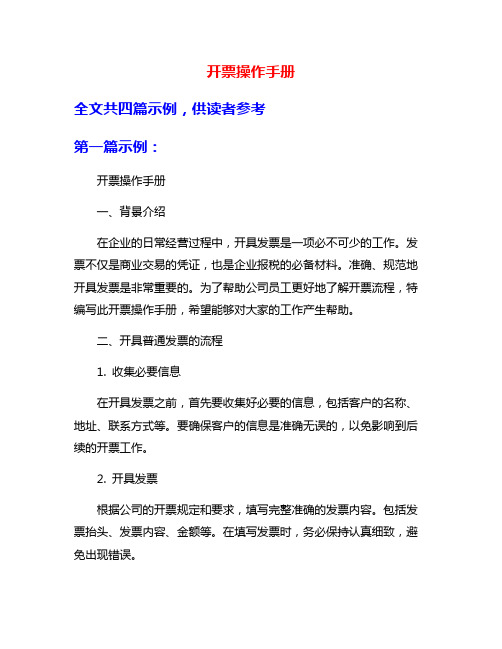
开票操作手册全文共四篇示例,供读者参考第一篇示例:开票操作手册一、背景介绍在企业的日常经营过程中,开具发票是一项必不可少的工作。
发票不仅是商业交易的凭证,也是企业报税的必备材料。
准确、规范地开具发票是非常重要的。
为了帮助公司员工更好地了解开票流程,特编写此开票操作手册,希望能够对大家的工作产生帮助。
二、开具普通发票的流程1. 收集必要信息在开具发票之前,首先要收集好必要的信息,包括客户的名称、地址、联系方式等。
要确保客户的信息是准确无误的,以免影响到后续的开票工作。
2. 开具发票根据公司的开票规定和要求,填写完整准确的发票内容。
包括发票抬头、发票内容、金额等。
在填写发票时,务必保持认真细致,避免出现错误。
3. 核对信息开具发票后,要认真核对所填写的信息,确保没有漏填、错填等错误。
要检查发票金额是否与实际交易金额一致。
4. 盖章签名在发票开具完成后,要及时盖上公司的公章并签字确认。
公章和签字是发票的有效凭据,也是保证发票有效性的重要条件。
5. 存档备查将已经开具的发票按规定存档,便于日后查询和管理。
要确保发票的保管安全,以防发生丢失或被篡改的情况。
1. 确定电子发票的类型根据客户的需求和公司的规定,确定开具电子发票的类型。
包括普通电子发票、增值税电子发票等。
2. 填写电子发票信息根据电子发票系统的要求,填写完整准确的发票信息。
包括客户的基本信息、发票的内容和金额等。
3. 生成电子发票填写完发票信息后,通过电子发票系统生成电子发票。
在生成电子发票时,要确保各项信息的准确性和完整性。
4. 发送电子发票生成电子发票后,通过电子邮件或其他方式将电子发票发送给客户。
要确保客户已经收到并确认了电子发票。
四、注意事项1. 发票开具要求准确无误,不得有漏填、错填等错误。
2. 发票金额要与实际交易金额一致,不得有涂改、篡改等情况。
3. 公司的发票种类和开具方式要符合相关法规和规定,不得违规操作。
4. 发票的存档要严格按照相关规定进行,确保信息的完整性和安全性。
大账房发票查验使用手册说明书
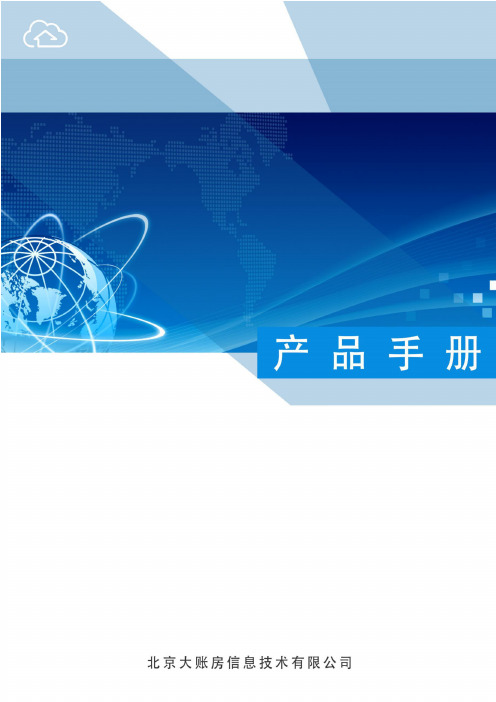
北京大账房信息技术有限公司发票查验使用手册目录发票查验概述 0发票查验流程 0产品购买及下载 0具体操作如下: (1)1.1注册登录 (1)1.2用户注册 (2)1.3密码维护 (3)1.4产品主界面 (3)1.5扫码 (5)1.6手工输入 (7)1.7导出 (8)1.8打印 (8)发票查验概述发票扫码是验证发票的神器,提高验证效率,解放财会人员的双手。
发票扫码给财会人员一双火眼金睛,绝不放过一张”问题”发票,杜绝重复报销、降低企业涉税风险。
大账房发票扫码供各种类型企业发票真伪识别,精确神速的处理堆积如山的发票,支持批量导出并打印结果用于入账检查。
产品购买及下载产品购买登录到大账房官网:/,在‘增值服务’模块购买及下载该产品如下图所示:具体操作如下:1.1注册登录用户付费下载安装包安装后,打开发票扫码软件输入手机号和密码,登录扫码系统。
1.2用户注册用户注册:手机号(必填):手机号码非常重要,大账房根据所维护的手机号来确认客户的身份,客户在大账房官网使用手机号注册付费购买发票查验产品后,应使用同一手机号注册产品使用,大账房通过手机号来确认付费与产品使用的身份;初次使用的用户需要用手机号码获取验证码进行注册,手机号也可以用来登登录。
用户名:输入用户名姓名:输入联系人姓名邮箱:录入能联系到客户的邮箱,邮箱也可以用来登陆。
图片验证(必填):录入系统给出的验证码。
短信验证码(必填):录入系统发送到客户手机上的验证码。
密码(必填):设置使用密码确认密码(必填):再次输入密码1.3密码维护用户如果忘记密码,可以在登录页面,点击忘记密码,通过验证码的形式重新设置密码;如果想修改密码,可以在登录到系统的页面上方选择修改密码进行修改。
1.4产品主界面主界面:1.扫码枪连接电脑后自动打开桌面扫码程序,并初始化:初始化显示客户账号剩余金额、已扫码张数、当前日期、客户公司等信息2.系统概览界面:显示用户当日扫码次数,累计扫码次数,剩余扫码次数;统计累计扫描发票数量,识别正常、作废、不一致、查无此证的发票数量,并显示当日或最后一日查验日志。
增值税普通发票操作全图解
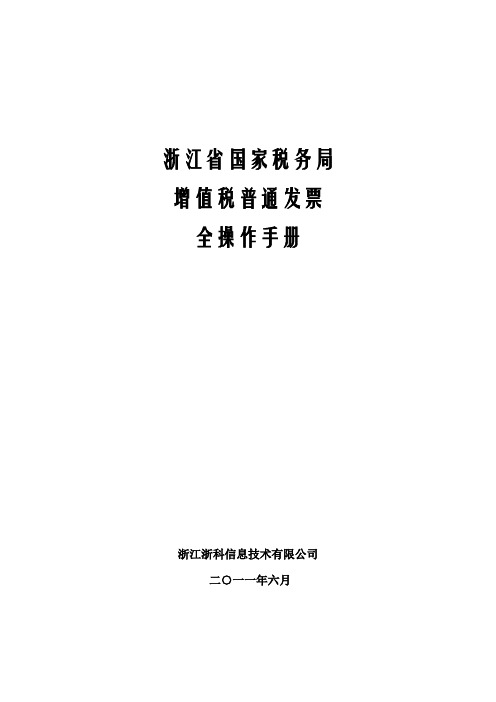
浙江省国家税务局增值税普通发票全操作手册浙江浙科信息技术有限公司二○一一年六月序言根据《中华人民共和国发票管理办法》(根据2010年12月20日《国务院关于修改<中华人民共和国发票管理办法>的决定》修订)第二十三条规定,为加强增值税普通发票的管理,提高增值税普通发票查验比对效率,有效遏制利用虚假增值税普通发票偷漏税款的违法犯罪活动,浙江省国家税务局决定在全省范围内推行联网开具增值税普通发票。
结合我省实际,现将桐乡市联网开具增值税普通发票的推行工作要求如下:一、自2011年4月25日起,所有使用增值税普通发票的增值税一般纳税人须严格按主管税务机关的通知要求,参加联网开具增值税普通发票的操作培训。
二、已经参加联网开具增值税普通发票操作培训的增值税一般纳税人应即按要求通过增值税普通发票联网开票辅助软件联网开具增值税普通发票。
三、自2011年7月20日起,所有使用增值税普通发票的增值税一般纳税人,须通过增值税普通发票联网开票辅助软件联网开具增值税普通发票。
四、取得联网开具增值税普通发票的单位及个人,可随时通过增值税普通发票联网开票辅助软件(仅限已安装使用该软件的增值税一般纳税人)可在浙江省国家税务局网站()对所取得的增值税普通发票进行查验比对。
我市联网开具增值税普通发票系统技术服务单位为浙江浙科信息技术有限公司,服务热线电话:4008990000。
增值税普通发票联网开具的具体操作流程(企政OA桌面管理软件的下载、安装及运用)一、辅助软件的下载:企业如果以前安装过防伪税控辅助软件的企业,不需要安装,可直接升级完成,若未安装过的企业则可以直接到的‘下载中心’(图1)进行下载;需要下载的对象是第23项‘企政OA桌面管理软件’(图2)。
图1图2依照(图2),务必使用本地下载方式——目标另存为;进行下载。
弹出(图3)时,选择好下载路径,点击‘保存’:图3下载成功后,会出现这样的一个文件:。
双击文件(图4),选择‘’进行‘企政OA’的安装(图5)。
电子发票真伪查询与验证系统操作手册

电子发票真伪查询与验证系统操作手册第一章概述 (3)1.1 系统简介 (3)1.2 功能特点 (3)1.2.1 实时查询 (3)1.2.2 多平台兼容 (3)1.2.3 数据加密 (4)1.2.4 智能识别 (4)1.2.5 个性化定制 (4)1.2.6 云端存储 (4)1.2.7 在线客服 (4)1.2.8 支持批量查询 (4)1.2.9 短信通知 (4)第二章系统登录与退出 (4)2.1 登录操作 (4)2.1.1 系统启动 (4)2.1.2 登录界面 (4)2.1.3 输入用户名与密码 (4)2.1.4 登录验证 (5)2.1.5 错误处理 (5)2.2 退出操作 (5)2.2.1 退出方式 (5)2.2.2 确认退出 (5)2.2.3 退出过程 (5)2.2.4 安全退出 (5)第三章用户管理 (5)3.1 用户注册 (5)3.1.1 注册流程 (5)3.1.2 注意事项 (6)3.2 用户登录 (6)3.2.1 登录流程 (6)3.2.2 注意事项 (6)3.3 用户信息修改 (6)3.3.1 修改个人信息 (6)3.3.2 修改密码 (6)3.3.3 注意事项 (7)第四章发票查询 (7)4.1 按发票号码查询 (7)4.2 按开票日期查询 (7)4.3 按开票单位查询 (7)第五章发票验证 (7)5.1 发票真伪验证 (7)5.1.2 选择验证功能 (8)5.1.3 输入发票信息 (8)5.1.4 提交验证请求 (8)5.1.5 查看验证结果 (8)5.2 发票信息比对 (8)5.2.1 选择比对功能 (8)5.2.2 输入待比对发票信息 (8)5.2.3 提交比对请求 (8)5.2.4 查看比对结果 (8)第六章发票信息管理 (8)6.1 发票信息录入 (8)6.1.1 登录系统 (8)6.1.2 进入发票信息录入界面 (9)6.1.3 填写发票信息 (9)6.1.4 提交审核 (9)6.1.5 审核通过 (9)6.2 发票信息修改 (9)6.2.1 查询发票信息 (9)6.2.2 进入发票信息修改界面 (9)6.2.3 修改发票信息 (9)6.2.4 提交审核 (10)6.3 发票信息删除 (10)6.3.1 查询发票信息 (10)6.3.2 删除发票信息 (10)6.3.3 确认删除 (10)第七章数据统计与分析 (10)7.1 发票统计 (10)7.1.1 统计范围 (10)7.1.2 统计方法 (10)7.1.3 统计数据展示 (10)7.2 发票分析 (11)7.2.1 分析目的 (11)7.2.2 分析方法 (11)7.2.3 分析结果展示 (11)7.2.4 分析应用 (11)第八章系统设置 (11)8.1 参数设置 (11)8.1.1 参数概述 (11)8.1.2 参数配置步骤 (12)8.1.3 参数修改与维护 (12)8.2 权限设置 (12)8.2.1 权限概述 (12)8.2.2 权限配置步骤 (12)第九章帮助与支持 (13)9.1 常见问题解答 (13)9.1.1 电子发票真伪查询的操作流程是什么? (13)9.1.2 如何判断电子发票的真伪? (13)9.1.3 电子发票丢失了怎么办? (13)9.1.4 电子发票是否可以报销? (13)9.2 联系我们 (13)第十章系统安全与维护 (14)10.1 数据备份 (14)10.1.1 备份策略 (14)10.1.2 备份操作 (14)10.1.3 备份文件管理 (14)10.2 系统升级 (14)10.2.1 升级策略 (14)10.2.2 升级操作 (15)10.3 安全防护 (15)10.3.1 访问控制 (15)10.3.2 数据安全 (15)10.3.3 网络安全 (15)10.3.4 系统监控 (15)第一章概述1.1 系统简介电子发票真伪查询与验证系统是一款基于现代信息技术,旨在为用户提供高效、便捷、安全的电子发票真伪鉴定服务的软件系统。
普通发票验旧网上办理操作手册
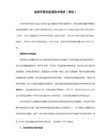
普通发票验旧操作手册
一、业务概述
本功能为普通发票一键式自动验旧功能,点击“开始验旧”后系统将自动验旧纳税人已经报税(明细数据采集)的普通发票。
为确保成功验旧,目前支持每天验旧一次。
二、业务前提
1.纳税人登记状态为正常;
2.纳税人有已经报税但未验旧的通用机打普通发票结存。
三、功能节点
网上办税服务厅——我要办事——发票办理——普通发票验旧
四、操作步骤
登录网上办税服务厅,点击右侧“我要办事”中的“发票办理”菜单,点击“普通发票验旧”后的[办理]按钮,进入办理页面。
第一步:开始验旧
点击“开始验旧”后,系统会自动验旧已经报税的通用机打普通发票,并显示“验旧成功”。
具体发票验旧信息显示如图。
且每天只支持验旧一次。
如果没有可验旧发票,系统也会给出提示。
- 1、下载文档前请自行甄别文档内容的完整性,平台不提供额外的编辑、内容补充、找答案等附加服务。
- 2、"仅部分预览"的文档,不可在线预览部分如存在完整性等问题,可反馈申请退款(可完整预览的文档不适用该条件!)。
- 3、如文档侵犯您的权益,请联系客服反馈,我们会尽快为您处理(人工客服工作时间:9:00-18:30)。
⏹手册编号:MM-BPD-100
⏹功能说明
公司采购业务,采购、收货后、付款前的审核处理工作
⏹系统路径
吉盟:
后勤 -> 零售 -> 采购 -> 采购订单 -> 采购订单 -> 显示ME23N
后勤 -> 零售 -> 采购 -> 采购订单 -> 采购订单 -> 清单显示 -> 按采购订单编号ME2N 后勤 -> 零售 -> 采购 -> 后勤发票校验 -> 凭证输入 -> 输入发票MIRO
后勤 -> 零售 -> 采购 -> 后勤发票校验 -> 凭证输入 -> 预制发票MIR7
后勤 -> 零售 -> 采购 -> 后勤发票校验 -> 进一步处理 -> 显示发票凭证MIR4
后勤 -> 零售 -> 商品后勤 -> 库存管理 -> 物料凭证 -> 显示MB03
后勤 -> 零售 -> 采购 -> 采购订单 -> 主数据 -> 物料 -> 物料 -> 显示MM43
金吉盟:
后勤 -> 物料管理 -> 采购 -> 采购订单 -> 显示me23n
后勤 -> 物料管理 -> 采购 -> 采购订单 -> 清单显示 -> 按采购订单编号ME2N
后勤 -> 物料管理 -> 后勤发票校验 -> 凭证输入 -> 输入发票MIRO
后勤 -> 物料管理 -> 后勤发票校验 -> 凭证输入 -> 预制发票MIR7
后勤 -> 物料管理 -> 后勤发票校验 -> 进一步处理 -> 显示发票凭证MIR4
后勤 -> 物料管理 -> 库存管理 -> 物料凭证 -> 显示MB03
后勤 -> 后勤执行 -> 主数据 -> 物料 -> 物料 -> 显示 -> 显示当前状态MM03
⏹系统事务代码
ME23N:显示采购订单
ME2N:按采购订单编号(查看所有需要发票校验清单)
MIRO:输入发票
MIR7:预制发票
MIR4:显示发票凭证
MB03:显示物料凭证
MB03或MM43:查看物料价格
⏹前提条件
根据采购业务的采购合同、采购订单、收货单
⏹操作岗位
应付会计、总帐会计、会计主管
⏹涉及单据
采购合同、采购订单、收货入库单、供应商送货单等
操作步骤
1、显示采购订单:
菜单路径后勤 -> 零售 -> 采购 -> 采购订单 -> 采购订单 -> 显示(吉盟)
后勤 -> 物料管理 -> 采购 -> 采购订单 -> 显示(金吉盟)交易代码Me23n
输入事务码进入“采购订单”界面
点击“”进入“选择凭证”界面,输入采购订单号,如下图,按回车,
进入下图界面,
双击物料凭证号,如图“”进入“显示物料凭证”界面,如下图
点击FI凭证标识“”进入“显示凭证数据输入视图”界面,如下图1,可查看到采购入库的财务凭证。
检查凭证正确性,可双击凭证追溯到凭证的具体行项目,如图2。
图1:
图2:
2、显示需要发票处理的采购订单的清单:
菜单路径后勤 -> 零售 -> 采购 -> 采购订单 -> 采购订单 -> 清单显示 -> 按采购订单编号(吉盟)后勤 -> 物料管理 -> 采购 -> 采购订单 -> 清单显示 -> 按采购订单编号(金吉盟)交易代码ME2N
在“每个凭证号码的采购凭证”界面上输入下图中的字段的相关信息,可根据采购组织、采购组或者其他字段来筛选择。
按“”执行进入“按凭证号排列的采购凭证”界面,双击需要发票校验的采购订单号,可转到事务码Me23n的“采购订单”界面
3、预制发票:
菜单路径后勤 -> 零售 -> 采购 -> 后勤发票校验 -> 凭证输入 -> 预制发票(吉盟)
后勤 -> 物料管理 -> 后勤发票校验 -> 凭证输入 -> 预制发票(金吉盟)
交易代码MIR7
A、根据供应商处理:
在“存放接收的发票:公司代码2000”界面上输入下图中的字段的详细信息,
在输入供应商编码后按回车,弹出“参考供应商”界面,如是“交货”及“退货”同时校验,则都选择,然后
按“”回到“存放接收的发票:公司代码2000”界面上。
检查无误,按“”弹出模拟的发票校验的财务凭证,如正确按“”或按表头“发票凭证”
中的“保存预制凭证”,即预制完成。
出现“”提出。
B、根据采购订单号处理:
在“存放接收的发票:公司代码2000”界面上输入下图中的字段的详细信息,
与根据供应商处理的区别为“”选择的是“采购订单/计划协议”及输入的是订单号。
其他处理参照根据供应商情况处理。
4、发票过帐:
菜单路径零售 -> 采购 -> 后勤发票校验 -> 凭证输入 -> 输入发票(吉盟)
后勤 -> 物料管理 -> 后勤发票校验 -> 凭证输入 -> 输入发票(金吉盟)交易代码MIR7或MIRO
如发票已是预制的,用事务码MIRO进入后需要按“编辑”中的“切换到凭证预制”,用MIR7则不用。
转到“存放接收的发票:公司代码2000”界面后按“发票凭证”中的“其他发票凭证”进入“选择发票凭证”界面,输入发票凭证编号。
如下图
按回车,进入“存放接收的发票:公司代码2000”界面,检查正确无误后按“”,出现
“”提示。
表示已经过帐。
之后再用FK10N去看供应商的余额,就会发生相应变化。
5、显示发票凭证:
菜单路径后勤 -> 零售 -> 采购 -> 后勤发票校验 -> 进一步处理 -> 显示发票凭证(吉盟)
后勤 -> 物料管理 -> 后勤发票校验 -> 进一步处理 -> 显示发票凭证(金吉盟)交易代码MIR4
在“显示发票凭证”界面上输入如下图中的发票凭证编号及会计年度
按回车或者“”进入“显示发票凭证 5105600121 2010”界面,如下图
双击“”后即可查看到发票校验的财务凭证视图。
6、查看物料凭证:
菜单路径后勤 -> 零售 -> 商品后勤 -> 库存管理 -> 物料凭证 -> 显示(吉盟)后勤 -> 物料管理 -> 库存管理 -> 物料凭证 -> 显示(金吉盟)
交易代码MB03
在“显示物料凭证:初始屏幕”界面上输入物料凭证号,如下图
按回车或者“”进入“显示物料凭证5000000089:一览”如图1,点击“会计凭证”可查看物料的财务凭证如图2
图1:
图2:
6、查看物料主数据:
菜单路径后勤 -> 零售 -> 采购 -> 采购订单 -> 主数据 -> 物料 -> 物料 -> 显示(吉盟)
后勤 -> 后勤执行 -> 主数据 -> 物料 -> 物料 -> 显示 -> 显示当前状态(金吉盟)交易代码MM43(吉盟)、MM03(金吉盟)
在“显示物料(初始屏幕)”界面上输入物料编码
按回车进入“选择视图”
选择一个或多个视图后按“”标识进入“组织级别”界面
选择工厂,按“”标识进入“显示物料”界面
在“显示物料”界面上即可查看到物料的详细信息。
在“显示物料”界面上的“会计1”、“会计2”、“成本1”、“成本2”可查到相关财务信息。
涉及单据附件
采购合同、采购订单、收货入库单、供应商送货单等。
